В този урок ще работим с Antivirus Sophos. който е инсталиран на администратора на работна станция на мрежата с помощта на софтуер за управление центъра на Sophos Център за контрол на Sophos Small Business Edition пакет.
Предполага се, че при инсталиране на администратора на антивирусната мрежа конфигурира настройките на антивирусни централно. С необходимите умения, администраторът конфигурира настройките оптимално, осигуряване на необходимото ниво на защита на работни станции и сървъри.
Въпреки това, потребителите могат също така да конфигурирате работни станции Sophos Anti-Virus. определя от администраторите отдалечено.
Sophos Anti-Virus главния прозорец
За да отворите основния прозорец Sophos Anti-Virus. щракнете с десния бутон върху иконата на антивирусен в лентата на задачите на Windows (син щит) и след това изберете LaunchSophosAnti -Virus линия от контекстното меню.
В резултат на това се появява прозорец SophosAnti -Virus. както е показано на фиг. 23-1.
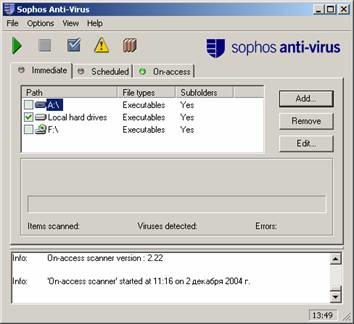
Фиг. 23-1. Незабавно раздела на основния прозорец антивирусни Sophos
В основния прозорец антивирусни Sophos Anti - Virus има три раздела, които осигуряват достъп до най-необходимите функции на програмата.
На Незабавно прозореца на главния Sophos Anti-Virus (виж фиг. 23-1), можете да изберете устройствата и папките, за да сканирате диска по искане на потребителя.
В горната част на раздела е даден списък на наличните дискови устройства, които могат да бъдат редактирани с помощта на бутона Add. Извадете и редактиране.
По подразбиране, в списъка е маркиран Localharddrives линия. В сканирането антивирусен същото време да са подложени на всички локални дискове работна станция.
Можете да добавите към този списък нови обекти, като например дискове, и отделни директории (папки), разположени на различни дискове.
Планирана раздела на основния прозорец Sophos антивирус (фиг. 23-2), можете да се създаде дискове и директории график за сканиране, посочени в раздела Незабавно.
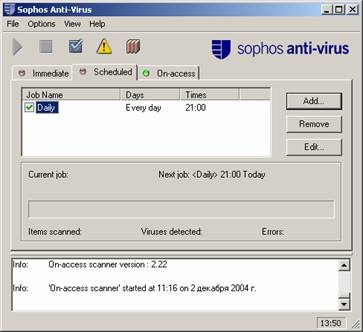
Фиг. 23-2. Планирана раздела на основния прозорец антивирусни Sophos
Препоръчително е да оставите настройките, направени от администратора на локалната мрежа.
За се съставят задачи за сканиране, списъкът на които се появява в насрочения кутията. Използване на бутона Add. Извадете и редактиране може да бъде, съответно, добавяне, изтриване или редактиране на задачи.
При добавяне и редактиране на работни места се появява диалогов ScheduledJobConfiguration.
С помощта на разделите на този прозорец можете да определите, който задвижва и директории да бъдат сканирани в дадена задача в кои дни от седмицата и по кое време на деня. Можете също да настроите различни параметри на сканиране, отстраняване на вируси и изготвянето на доклади за действията, които са извършени.
InterChek технология, използваща технологията. Sophos Anti-Virus сканира всички файлове, отворени от работната станция на потребителя за търсене на вируси и друг злонамерен софтуер.
Tab На -acccess (фиг. 23-3) показва напредъка на процеса.
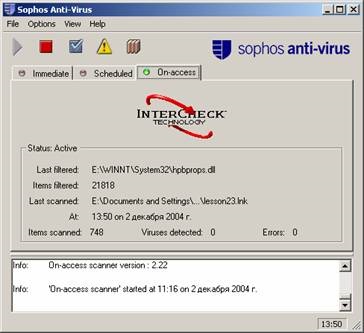
Фиг. 23-3. Tab On - достъп Sophos Anti-Virus главния прозорец
Ако менюто Option, изберете линия за конфигуриране. ImmediateScanningConfiguration ще се отвори диалогов прозорец. както е показано на фиг. 23-4.

Фиг. 23-4. Сканиране раздела на диалоговия прозорец Сканиране Незабавно Configuration
По подразбиране, стандартен режим на сканиране, който се активира флаг Нормално. За по-задълбочено се препоръчва тестване е да се отбележи кутията Обширна. В този случай, проверката ще бъде предмет на цялото съдържание на файла.
По подразбиране, задачата за сканиране антивирусна работи на работната станция с нормален приоритет. Ако сканирането антивирусен значително забавя други приложения, изберете Low кутията. В този случай, приоритетът на сканиране задача в сравнение с други приложения, ще бъде понижен.
Antivirus е в състояние да се запознае със съдържанието на файловете, поставете отметка в полето Scaninsidearchivefiles.
За да проверите съдържанието на квадратче за електронни пощенски кутии местно писмото Scanmailboxes.
Ако локалната мрежа има компютри Macintosh. IncludeMacintoshViruses квадратчето.
На ImmediateScanningConfiguration Дезинфекция раздела на диалоговия прозорец (фиг. 23-5), можете да промените настройките за отстраняване на вируси.
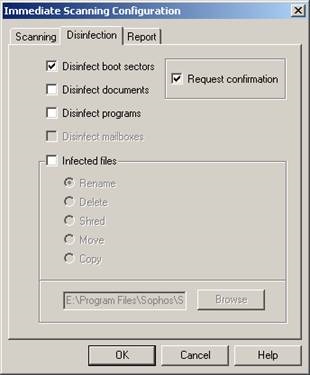
Фиг. 23-5. диалоговата Дезинфекция Configuration Незабавно сканиране
Полето за знамена е разположен в Дезинфекция, в които софтуерни обекти премахва вируси.
Ако проверите Disinfectbootsectors кутия. антивирусен ще изтрие зловреден код от обувка сектори на диска.
За да премахнете вируса от документите и трябва да се отбележи програми, съответно, и знамена Disinfectdocuments Disinfectprograms.
С цел да се извършват тези операции антивирусна поискали разрешение от проверка Requestconfirmation марка на потребителското работна станция.
Отбелязвайки InfectedFiles кутия, можете да укажете на действието да вземат на заразени файлове (с помощта на квадратчетата, поставени):
· Няма (само предупредително съобщение)
· Капка (унищожаване на презаписване)
За да преместите и копирате операции, трябва да посочите директория дестинация, като използвате бутона Browse.
По подразбиране за съхранение на заразени файлове, използвани от директорията C: \ Program Files \ Sophos \ Sophos Anti Virus - \ заразен.
Персонализиране на разположение параметрите на отчета в диалоговия прозорец ImmediateScanningConfiguration раздела Доклад (фиг. 23-6).

Фиг. 23-6. Доклад раздела на диалоговия прозорец Сканиране Незабавно Configuration
Тук можете да разрешите или предотвратите показването на имената на файловете в отчетите, като се отбелязва, съответно, Suppressfilenames или Listfilenames знамена.
В допълнение, Reportfile поле можете да видите или промените пътя към лог файл.
По подразбиране, Sophos Anti-Virus сканиране за вируси и злонамерен софтуер, всички файлове, които са в списъка на изпълними файлове.
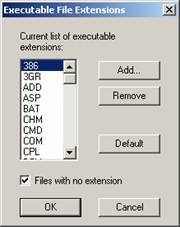
Фиг. 23-7. Списък на разширения на файлове, за които сканирането на антивирусен
Използвайки добавяне и премахване на бутони, за да редактирате този списък, но това трябва да направи специалист, е наясно, че това, което той прави. Ако изтриете от този списък, например, COM линия. антивирусен софтуер няма да сканирате COM -programs, че може значително да отслаби защитата.
Ако има отметка Fileswithnoextension. антивирусната програма ще вземе всички файлове, чиито имена няма разширение.
С бутон по подразбиране, можете да се върнете в списъка в първоначалното му състояние, както е било по времето на настройките на антивирусната.
Избор на меню Option ExclusionList линия. Можете да редактирате списъка с файлове, които не трябва да бъдат сканирани (фиг. 23-8).
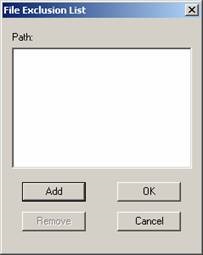
Фиг. 23-8. Списъкът на файловете, за които не чек вирус
В този списък можете да добавите файлове, за които знаеш, че те не съдържат зловреден софтуер. Имайте предвид обаче, че образуването на този списък трябва да бъдат лекувани с повишено внимание, но това е по-добре да го оставите празно.
Когато един вирус или друг зловреден софтуер Sophos Anti-Virus можете да изпращате съобщения до потребителя на работната станция, на която е настъпило събитието, както и други потребители на локалната мрежа на работни станции (например администратор).
За да конфигурирате опциите за изпращане на съобщения, изберете Сигнали от лентата с менюта Options. На екрана се появява с раздели диалогов прозорец (фиг. 23-9) Notificationconfiguration.
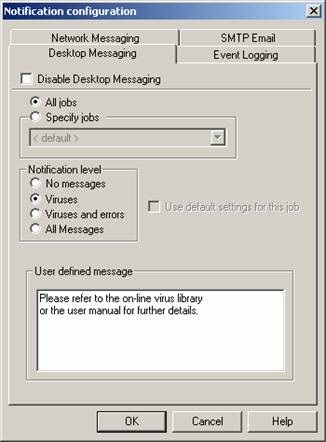
Фиг. 23-9. Създаване на местни съобщения
Можете да блокирате издаване на съобщения за събития, на екрана на работна станция, поставете отметка в квадратчето, ако DisableDesktopMessaging. Въпреки това, по този начин, може да пропуснете нещо важно за откриване на зловреден софтуер.
Както казахме, Sophos Anti-Virus е в състояние да предава съобщения за открити вируси и други злонамерени програми, в локалната мрежа.
Когато Sophos Anti-Virus е инсталиран в локалната мрежа на централно равнище, тази функция е блокиран NetworkMessaging раздела (фиг. 23-10).
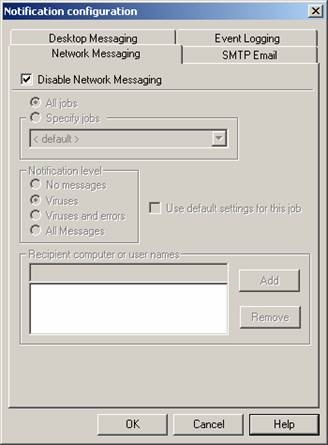
Фиг. 23-10. Конфигуриране на съобщения от мрежата
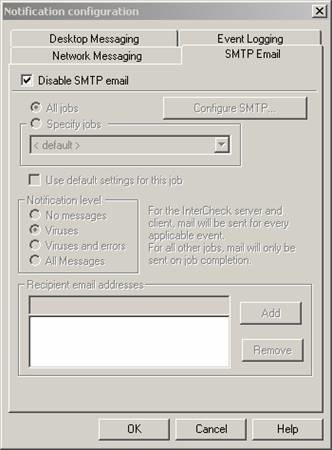
Фиг. 23-11. Създаване изпращане на съобщения по електронната поща
Можете да го включите, когато е необходимо.
За максимален контрол, състоянието на защита се препоръчва да поставите отметка в квадратчето Virusesanderrors. докато съобщения ще бъдат изпратени когато вирусът се открива и при възникване на грешки. Ако поставите отметка в квадратчето Virusesonly. съобщения ще се изпращат само по откриване на вируси.
Sophos Anti-Virus запазва всички събития от вирусната инфекция, както и грешки в дневника.
Настройка на опциите за регистриране може да се извърши по EventLogging раздела (фиг. 23-12).

Фиг. 23-12. Установяването на местни настройки регистъра на събитията
Със знамена и Alljob Specifyjob да влезете на резултатите от прилагането на всички или някои от задачите за сканиране на анти-вирус.
С помощта на група от знамена Notificationlevel изберете кои съобщения следва да се регистрират.
За максимален контрол, състоянието на защита се препоръчва да поставите отметка в квадратчето Virusesanderrors. в същото време ще бъде записано в съобщението за дневник, когато се открие вирус, и при възникване на грешки. Ако поставите отметка в квадратчето Virusesonly. влезте съобщения получават само за открити вируси.
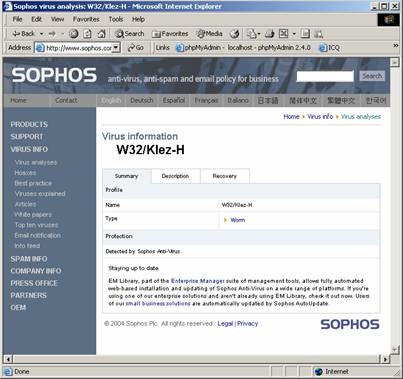
С помощта на търсачката, която е инсталирана на сайта, можете да намерите описание и инструкции за премахване на зловреден софтуер от заглавието му.
На 23 урок говорихме за работа с Sophos Antivirus по клиентска работна станция.
Ние описахме основната антивирусна прозореца и изхвърля върху тях раздели осигуряват достъп до най-важните програмни функции.
Ние също така преглед на най-важните настройки на антивирусни настройки, свързани с сканиране, откриване и отстраняване на вируси, за да изпращате съобщения за вируси и конфигуриране на събитие в регистъра.
